Hvordan sette Reddit-bakgrunner som bakgrunn på PC og Android automatisk

Å angi Reddit-bakgrunnsbilder som bakgrunn vil ikke påvirke nytten av nettstedet, men vil hjelpe deg med opplevelsen mens du surfer.
Selv om bruk av Excel unektelig er nyttig, både i arbeidsmiljøet og for hjemmebehov, bruker de fleste det bare når de trenger det, og ser på det som noe relatert til frykten for datainntasting. I virkeligheten, ved å bruke viktige hurtigtaster i Microsoft Excel, kan du gjøre de fleste oppgaver raskere og enklere, og dermed forbedre opplevelsen din.
Microsoft Excel er en av de flotte applikasjonene som tilbys i Microsoft Office. Du kan utføre matematiske beregninger i Excel med den innebygde formelkalkulatoren. Den lar deg også sette inn sektordiagrammer og grafer i regnearket.
Mange selskaper bruker Excel til å spore kontoposter og beregninger. Du kan bli dyktigere ved å lære deg Excel-snarveier som vil fremskynde fullføringen av oppgaver. Det er mer enn 100 Microsoft Excel-snarveier.
Generelt sett er det ingen ulemper ved å kjenne alle Excel-snarveiene, men å bruke dem til enhver tid kan krenke andre ferdigheter og alternativer. Å ha alternativer er det beste her, ettersom du bør kjenne til både den korte veien og den lange veien, samt alle funksjonene som følger med begge.
Fordeler
– Rask
– Enkel
– Intuitiv
– Øk produktiviteten
Ulemper
– Trenger et komplett tastatur
– Kan overklikke
– Viser ikke utvidede alternativer
Du kan også kjøpe fra Amazon og lære enda flere funksjoner som er mulig med dette MS Office-programmet.
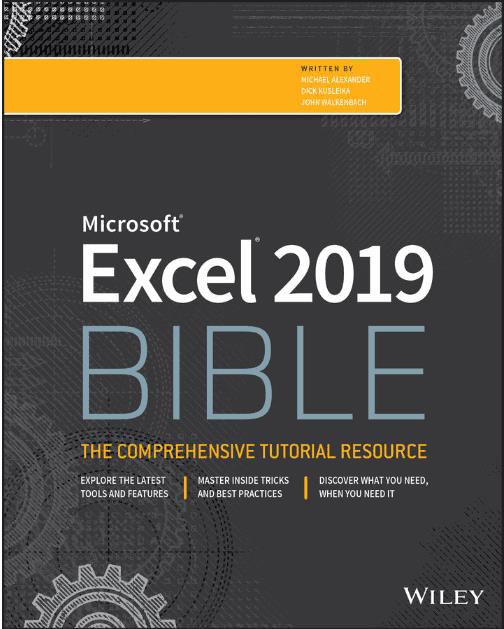
Ctrl + N – Åpner en ny arbeidsbok
Ctrl + O – Åpne en eksisterende arbeidsbok
Ctrl + S – Lagre arbeidsboken din
Ctrl + W – Lukker en aktiv arbeidsbok
Ctrl + X – Kutter innholdet i det uthevede området i arbeidsboken (cellene). En celle er den minste arealenheten i et Excel-regneark
Ctrl + V – Kopierer innholdet i de valgte cellene til utklippstavlen
Ctrl + Z- Angrer skrivefeil
Ctrl + P – Åpner utskriftsdialogboksen
Ctrl + 1 – Åpner formatdialogboksen for cellene i arbeidsboken
Ctrl + T – Velg cellene dine og trykk på Ctrl + T. De valgte cellene blir en tabell
Ctrl + `- Lar deg veksle mellom formler og celleverdier
Ctrl + '- Bruker formelen til en valgt celle på en annen celle
Tab – Brukes for V.-oppslag.
F4 – Vil vise deg referanseverdien til en celle
Ctrl + F – Åpner Finn- dialogboksen
Ctrl + G – Åpner GoTo- dialogboksen
Ctrl + Tab – Lar deg flytte mellom forskjellige arbeidsbøker
Ctrl + End – Flytter deg til den siste cellen i gjeldende arbeidsbok
Ctrl + Hjem- Flytter deg til den første cellen i den aktive arbeidsboken
Ctrl + PgUp og Ctrl + PgDn – Disse hurtigtastene hjelper deg med å navigere mellom forskjellige sider i en arbeidsbok. Ctrl + PgUp tar deg til neste ark på gjeldende side. På samme måte tar Ctrl+ Pgdn til forrige ark på gjeldende side.
Ctrl + A – Velger hele teksten i arbeidsboken
Ctrl + Mellomrom – Velger hele kolonnen. Plasser pekeren på en hvilken som helst celle i den nødvendige kolonnen og skriv Ctrl + Mellomrom. Hele kolonnen vil bli valgt.
Shift + Mellomrom – Velger hele raden. Plasser pekeren på ønsket rad og skriv Shift + Space. Hele raden vil bli valgt.
F2 – Gjør det mulig å redigere valgte celler
Alt + Enter – Du kan legge inn en ny linje i en celle mens du redigerer den
Ctrl + D – Du kan kopiere formatet til cellene og bruke denne formateringen på et utvalgt celleområde.
Ctrl +; – Sett inn gjeldende dato og klokkeslett i den valgte cellen
Disse snarveistastene skal hjelpe deg med å bruke Excel på en mer effektiv måte, gjøre arbeidet ditt enklere og hjelpe deg med å kutte ned Excel-arbeidsmengden.
Å angi Reddit-bakgrunnsbilder som bakgrunn vil ikke påvirke nytten av nettstedet, men vil hjelpe deg med opplevelsen mens du surfer.
Microsoft har annonsert at januar 2020 vil markere slutten på livet for Windows 7, noe som betyr at offisiell støtte for produktet ikke lenger vil fungere.
Det er et velkjent faktum at de fleste appene som eies av Facebook nå har en «Stories»-funksjon. Den er også til stede på WhatsApp i skjemaet "WhatsApp Status". Dessverre må de fleste brukere ty til å ta et skjermbilde.
Vi utforsker funksjonene til Office 365 eller Office 2019 og avgjør om det er det riktige kjøpet.
Med Windows 10 kan du umiddelbart få tilgang til programmene eller applikasjonene du trenger ved å feste dem til oppgavelinjen.
Windows 10 er det siste tilskuddet til Windows-familien, og det var målet til Microsoft da de utformet det oppdaterte operativsystemet for å gjøre det tryggere og sikrere.
Windows 10 kommer med mange nye funksjoner, men av dem alle er Cortana en av de beste. Du kan til og med bruke den til å slå av PC-en.
Hvis du er teknisk kunnskapsrik, kan du bruke disse instruksjonene for å installere One UI Beta på Galaxy Note 9, S9 og S9 Plus.
Animojis var en av de mest omtalte funksjonene til iPhone da Animojis ble lansert, men de har vært begrenset til kun iPhone X per nå. Det er imidlertid en måte å få noe som kan sammenlignes på Android-enheten din.
Å få oppgavene utført uten avbrudd er alltid tilfredsstillende. Konstante distraksjoner kan være frustrerende og irriterende. Det samme gjelder arbeid på skjermen. Gjentatte annonser som dukker opp er
Spesielt i arbeidssituasjoner bør du kjenne til viktige snarveier i Microsoft Outlook for å gjøre jobben din enklere og slik at du kan løse eventuelle oppgaver raskere.
I spillerens verden regnes Windows som en av de beste plattformene å bruke. Windows 10 får flere oppdateringer hvert år som forbedrer PC-spilling med spesiell programvareoptimalisering.
Det er generelt forstått at en av hovedforskjellene mellom en iPhone og en Android er at Android-telefoner ikke kan bruke iMessage. Grunnen til at folk antar iMessage er ikke et alternativ
Flere Android-brukere kan ha sin egen plass med sine egne apper og data på enhetene sine. Slik setter du opp alt.
Windows 10 er et Microsoft-operativsystem som ble lansert i 2015. Det er et av de vanlige operativsystemene til Microsoft. Windows 10-brukere mottar programvareoppdateringer fra tid til annen. Disse oppdateringene prøver å forbedre Windows 10s driftskapasitet, men den generelle fremtiden er ikke klar, og selv de som er kjent med Microsoft-produkter er ikke helt sikre på hva som ligger foran OS.
Akronymet NFC står for Near Field Communication. Som navnet antyder, muliggjør den kommunikasjon mellom kompatible enheter som er innenfor nært hold.
Hvis du er en Windows-bruker, kan du komme over den svarte pilen. Du kan se den svarte pilen i alle versjoner av Windows i Enhetsbehandling. Hva mener de?
Android Pie, også kjent som Android 9 Pie, er den nyeste versjonen av Android OS. Den ble først lansert i 2018 og oppdateringen er tilgjengelig for nesten alle nye Android-telefoner.
Android-telefoner bruker et av de beste og mest stabile operativsystemene som er tilgjengelige, men noen ganger kan dette operativsystemet forårsake problemer. Hvis du føler at det er noe galt, prøv å starte enheten på nytt i sikkermodus for å se om det løser problemet.
Vi undersøker om en oppgradering til Microsoft Office 2019 er verdt det med denne anmeldelsen av produktet.
Aktiver eller deaktiver autofunksjonen i Microsoft Outlook 365 som automatisk lagrer e-post i utkast-mappen.
En veiledning som forklarer hvordan du legger til e-postalternativet i verktøylinjen for Microsoft Excel og Word 365.
Vi viser deg detaljerte trinn for hvordan du henter tilbake en e-postmelding sendt fra Microsoft Outlook 365.
Tving en prompt i dine Microsoft Excel for Office 365-filer som sier Åpne som skrivebeskyttet med denne guiden.
Denne feilsøkingsguiden hjelper deg med et vanlig problem med Microsoft Outlook 365 der det krasjer under oppstart.
Er pivot-tabellen din ikke i orden? Her er noen vanlige løsninger som bør hjelpe deg raskt og enkelt.
En veiledning som viser deg hvordan du slår Microsoft Outlook-tilleggsprogrammer (plug-ins) av eller på.
Hva du kan gjøre når du får en advarsel om at Microsoft Outlook-postboksen din er over sin størrelsesgrense.
Forhindre at en vanlig advarsel vises når du åpner filer via en hyperlenke i Microsoft Office 365-filer.
Microsoft Support spurte om å dele feilloggen fra Outlook-app, men vet ikke hvordan? Finn her trinnene for Outlook Global Logging og Advanced Logging.
























